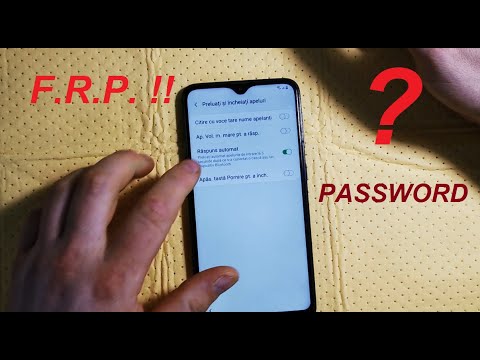
Conţinut
Imposibilitatea de a trimite un mesaj text poate fi una dintre problemele frustrante pentru un utilizator de smartphone. Dacă telefonul dvs. Galaxy M30 nu poate trimite mesaje text și nu știți cum să îl remediați, această postare ar trebui să vă ajute.
Înainte de a continua, dorim să vă reamintim că, dacă sunteți în căutarea de soluții la propria problemă #Android, ne puteți contacta folosind linkul furnizat în partea de jos a acestei pagini. Când descrieți problema dvs., vă rugăm să fiți cât mai detaliat posibil, astfel încât să putem identifica cu ușurință o soluție relevantă. Dacă puteți, includeți cu amabilitate mesajele de eroare exacte pe care le primiți pentru a ne oferi o idee de unde să începem. Dacă ați încercat deja câțiva pași de depanare înainte de a ne trimite un e-mail, asigurați-vă că le menționați pentru a le putea sări peste răspunsurile noastre.
Cum se remediază Galaxy M30 care nu poate trimite mesaje text | nu va trimite SMS
Aveți probleme cu trimiterea de SMS-uri cu Galaxy M30? Acest ghid de depanare ar trebui să vă ajute să remediați problema Galaxy M30 care nu poate trimite mesajul text.
M30 nu poate trimite remedierea mesajului text nr. 1: confirmați că rețeaua funcționează
Mesajele text sau SMS nu vor funcționa dacă rețeaua celulară este defectă. Asigurați-vă că dispozitivul dvs. arată că există un semnal și că puterea este bună (cel puțin 3 bare). Dacă există doar 1 sau 2 bare, este posibil să vă aflați într-o zonă slab acoperită. Dacă vă aflați într-o zonă slab acoperită, încercați să vă deplasați într-un câmp deschis unde obțineți un semnal mai bun și vedeți dacă acest lucru vă va ajuta.
M30 nu poate trimite remedierea mesajului text nr. 2: luați notă de mesajul de eroare
Există un mesaj de eroare care apare atunci când trimiterea de texte eșuează? Asigurați-vă că luați notă de orice eroare și căutați rapid Google pe aceasta. Dacă aveți noroc și eroarea este cunoscută, este posibil să existe o soluție online pe care să o puteți încerca. Amintiți-vă, unele erori de mesaje text pot fi specifice unui operator, deci este posibil să fie necesar să vă adresați acestora dacă nu găsiți nicio remediere online.
M30 nu poate trimite remedierea mesajului text nr. 3: confirmați că funcționează apelurile vocale
Mesageria text și apelurile vocale funcționează de obicei în același mod de rețea. Dacă aveți probleme la efectuarea sau primirea unui apel, atunci aceasta poate fi o indicație a unei probleme de rețea. Încercați să efectuați un apel și să vedeți dacă funcționează. Dacă nu, obțineți ajutor de la operatorul dvs. de rețea.
M30 nu poate trimite corecția de mesaje text # 4: forțați să părăsiți aplicația de mesagerie
Dacă Galaxy M30 nu poate trimite mesaje text păstrate fără niciun motiv aparent, primul pas de depanare pe care îl puteți face este să închideți forțat aplicația de mesagerie. Acest lucru scapă de erorile minore temporare care s-ar putea să se fi dezvoltat în timp. Există două moduri de a închide orice aplicație de pe dispozitiv. Mai jos sunt modalități de a le face pe fiecare dintre ele.
- Pe ecran, atingeți tasta soft Aplicații recente (cea cu trei linii verticale în stânga butonului Acasă).
- După ce este afișat ecranul Aplicații recente, glisați spre stânga sau spre dreapta pentru a căuta aplicația Setări. Ar trebui să fie aici dacă ați reușit să îl rulați anterior. Apoi, glisați în sus pe aplicație pentru a o închide. Acest lucru ar trebui să-l închidă forțat. Dacă nu este acolo, atingeți pur și simplu aplicația Închideți toate pentru a reporni și toate aplicațiile.
O altă modalitate de a forța închiderea unei aplicații este aceasta:
- Deschideți aplicația Setări.
- Atingeți Aplicații.
- Atingeți pictograma Mai multe setări (pictogramă cu trei puncte, dreapta sus).
- Atingeți Afișați aplicațiile de sistem.
- Găsiți și atingeți aplicația Setări.
- Atinge Forțează oprire.
M30 nu poate trimite corecția nr. 5 pentru mesaje text: ștergeți memoria cache a aplicației de mesagerie
Ștergerea memoriei cache a unei aplicații cu probleme este un alt pas de bază de depanare pe care îl puteți face în această situație. Aflați cum să o faceți mai jos.
- Deschideți aplicația Setări.
- Atingeți Aplicații.
- Atingeți pictograma Mai multe setări (pictogramă cu trei puncte, dreapta sus).
- Atingeți Afișați aplicațiile de sistem.
- Găsiți și atingeți aplicația adecvată.
- Atingeți Stocare.
- Atingeți butonul Ștergeți memoria cache.
- Reporniți telefonul și verificați dacă există o problemă.
M30 nu poate trimite remedierea mesajului text nr. 6: Resetați aplicația de mesagerie
Dacă Galaxy M30 încă nu poate trimite mesaje text, trebuie să urmați pasul anterior prin ștergerea datelor aplicației. Aceasta va reseta aplicația la valorile implicite. Iată cum:
- Deschideți aplicația Setări.
- Atingeți Aplicații.
- Atingeți pictograma Mai multe setări (pictogramă cu trei puncte, dreapta sus).
- Atingeți Afișați aplicațiile de sistem.
- Găsiți și atingeți aplicația adecvată.
- Atingeți Stocare.
- Atingeți butonul Ștergeți datele.
- Reporniți telefonul și verificați dacă există o problemă.
M30 nu poate trimite remedierea mesajului text # 7: Efectuați resetarea soft
O altă soluție pe care o puteți face este să reîmprospătați sistemul prin repornirea acestuia. Acest lucru ar trebui să elimine sistemul și, eventual, să scape de bug. Pentru a face acest lucru, pur și simplu apăsați și mențineți apăsate butoanele de pornire și reducere a volumului timp de aproximativ 10 secunde. După ce telefonul a repornit, eliberați butoanele. Acest lucru este de obicei eficient în eliminarea erorilor care s-au dezvoltat atunci când un sistem este lăsat să ruleze pentru o perioadă de timp. Vă sugerăm să reporniți Galaxy M30 folosind această metodă cel puțin o dată pe săptămână pentru a reduce șansele de erori.
Pentru unele Galaxy Galaxy M30, poate exista o modalitate ușor diferită de a ajunge la aceeași metodă. Iată cum:
- Apăsați și mențineți apăsate butoanele Power + Volume Down timp de aproximativ 10 secunde sau până când dispozitivul se activează. Lăsați câteva secunde să apară ecranul Maintenance Boot Mode.
- Din ecranul Maintenance Boot Mode, selectați Boot normal. Puteți utiliza butoanele de volum pentru a parcurge opțiunile disponibile și butonul din stânga jos (sub butoanele de volum) pentru a selecta. Așteptați până la 90 de secunde până la finalizarea resetării.
M30 nu poate trimite corecția de mesaje text # 8: Confirmați că numărul centrului de mesaje este corect
Numărul centrului de mesaje este o informație importantă care face posibilă obținerea și trimiterea de SMS și MMS. Dacă MCN este incorect pe dispozitivul dvs., acesta nu va putea trimite un mesaj text, deși poate continua să le primească fără probleme. De obicei, MCN este setat automat după ce introduceți o cartelă SIM pe un dispozitiv GSM. Pentru telefoanele CDMA, acest lucru este de obicei prestabilit de către operator. Doar în cazul în care acest lucru nu s-a întâmplat niciodată, puteți verifica manual MCN parcurgând acești pași:
- Deschideți aplicația Mesaje.
- Atingeți Mai multe setări (pictogramă cu trei puncte) în dreapta sus.
- Selectați Setări.
- Atingeți Mai multe setări.
- Atingeți Mesaje text.
- Atingeți Centrul de mesaje.
- Dacă nu cunoașteți MCN-ul corect, asigurați-vă că întrebați operatorul dvs. despre aceasta.
M30 nu poate trimite remedierea mesajelor text # 9: ștergeți mesajele vechi
Uneori, ștergerea firului de conversație vechi și buggy vă poate ajuta. Dacă aveți o mulțime de conversații vechi, ștergeți unele dintre ele înainte de a trimite mesaje noi.
Dacă întâmpinați doar probleme la trimiterea unui anumit contact, ștergeți conversația respectivă și încercați să trimiteți din nou.
M30 nu poate trimite remedierea mesajului text # 10: Resetați setările de rețea
Dacă problema rămâne în acest moment, asigurați-vă că resetați toate setările de rețea. Acesta este unul dintre pașii importanți de depanare pentru orice problemă de rețea pe un dispozitiv Galaxy. Mai jos sunt pașii pe care trebuie să îi faceți:
- Din ecranul de pornire, glisați în sus pe un loc gol pentru a deschide tava pentru aplicații.
- Atingeți Administrare generală> Resetați> Resetați setările de rețea.
- Atinge Resetare setări.
- Dacă ați configurat un cod PIN, introduceți-l.
- Atinge Resetare setări. După finalizare, va apărea o fereastră de confirmare.
M30 nu poate trimite corecția de mesaje text nr. 11: Reîmprospătați memoria cache a sistemului
Android folosește memoria cache a sistemului pentru a încărca rapid aplicațiile și serviciile. Această memorie cache se poate deteriora uneori, rezultând probleme. Pentru a vă asigura că S8 utilizează memoria cache nouă, nu uitați să ștergeți partiția cache. Iată cum puteți face acest lucru:
- Opriți dispozitivul.
- Țineți apăsate tasta de creștere a volumului și tasta Bixby, apoi țineți apăsată tasta de pornire.
- Când se afișează sigla Android, eliberați toate tastele („Instalarea actualizării sistemului” va apărea timp de aproximativ 30 - 60 de secunde înainte de a afișa opțiunile din meniul de recuperare a sistemului Android).
- Apăsați tasta de reducere a volumului pentru a evidenția „ștergeți partiția cache”.
- Apăsați tasta de pornire pentru a selecta.
- Apăsați tasta de reducere a volumului pentru a evidenția „da” și apăsați tasta de pornire pentru a selecta.
- Când partiția de ștergere cache este finalizată, este afișat „Repornirea sistemului acum”.
- Apăsați tasta de pornire pentru a reporni dispozitivul.
M30 nu poate trimite corecția de mesaje text nr. 12: căutați aplicația terță parte greșită
Dacă Galaxy M30 nu poate trimite problema mesajului text imediat după instalarea unei noi aplicații, ar trebui să ștergeți aplicația și să vedeți dacă o remediază. Dacă nu, atunci continuați să depanați posibilitatea de a avea o problemă de aplicație terță parte. Pentru a face acest lucru, doriți să reporniți dispozitivul în modul sigur. Iată cum puteți face acest lucru:
- Țineți apăsat butonul de alimentare până când apare fereastra de oprire, apoi eliberați-o.
- Atingeți și mențineți oprit oprirea până când apare mesajul Mod sigur, apoi eliberați.
- Pentru a confirma, atingeți Mod sigur.
- Procesul poate dura până la 30 de secunde.
- La repornire, „Mod sigur” apare în partea stângă jos a ecranului de pornire.
Amintiți-vă că aplicațiile terță parte sunt dezactivate în acest mod, astfel încât ceea ce puteți utiliza sunt aplicații preinstalate. Dacă problema cu ecranul tactil nu va apărea în modul sigur, aceasta înseamnă că problema se datorează unei aplicații greșite. Dezinstalați aplicația pe care ați instalat-o recent și vedeți dacă aceasta o va remedia. Dacă problema rămâne, utilizați procesul de eliminare pentru a identifica aplicația necinstită. Iată cum:
- Porniți în modul sigur.
- Verificați problema.
- După ce ați confirmat că este de vină o aplicație terță parte, puteți începe să dezinstalați aplicațiile individual. Vă sugerăm să începeți cu cele mai recente pe care le-ați adăugat.
- După ce dezinstalați o aplicație, reporniți telefonul în modul normal și verificați dacă există o problemă.
- Dacă Galaxy M30 este încă problematic, repetați pașii 1-4.
M30 nu poate trimite remedierea mesajelor text nr. 13: resetare din fabrică
Resetarea din fabrică nu este recomandată în mod normal pentru acest tip de problemă, dar dacă nimic nu s-a schimbat până acum, vă recomandăm să ștergeți dispozitivul pentru a readuce setările software la valorile implicite. Nu există nicio garanție că acest pas de depanare vă va ajuta. Resetarea din fabrică este de obicei o problemă pentru majoritatea oamenilor, deoarece veți readuce toate setările software-ului la valorile implicite. Dacă ești bine cu asta, atunci mergi mai departe. Nu uitați să faceți copii de rezervă ale datelor personale înainte de a face oricare dintre metodele de ștergere a telefonului.
Mai jos sunt cele două modalități de resetare din fabrică a S10:
Metoda 1: Cum se resetează hard pe Samsung Galaxy S10 prin meniul Setări
Acesta este cel mai simplu mod de a vă șterge Galaxy S10. tot ce trebuie să faceți este să accesați meniul Setări și să urmați pașii de mai jos. Vă recomandăm această metodă dacă nu aveți probleme să intrați în Setări.
- Creați o copie de rezervă a datelor dvs. personale și eliminați contul Google.
- Deschideți aplicația Setări.
- Derulați și atingeți Gestionare generală.
- Atinge Resetează.
- Selectați Resetare date din fabrică din opțiunile date.
- Citiți informațiile, apoi atingeți Resetare pentru a continua.
- Atinge Șterge totul pentru a confirma acțiunea.
Metoda 2: Cum se resetează hard pe Samsung Galaxy S10 folosind butoane hardware
Dacă cazul dvs. este că telefonul nu pornește sau pornește, dar meniul Setări este inaccesibil, această metodă poate fi utilă. Mai întâi, trebuie să porniți dispozitivul în modul de recuperare. După ce accesați cu succes recuperarea, este momentul să începeți procedura corectă de resetare master. Este posibil să dureze câteva încercări înainte de a putea accesa recuperarea, deci aveți răbdare și pur și simplu încercați din nou.
- Dacă este posibil, creați din timp o copie de siguranță a datelor dvs. personale. Dacă problema dvs. vă împiedică să faceți acest lucru, atunci pur și simplu săriți peste acest pas.
- De asemenea, doriți să vă asigurați că vă eliminați contul Google. Dacă problema dvs. vă împiedică să faceți acest lucru, atunci pur și simplu săriți peste acest pas.
- Opriți dispozitivul. Asta e important. Dacă nu îl puteți dezactiva, nu veți putea niciodată să porniți în modul de recuperare. Dacă nu puteți opri dispozitivul în mod regulat prin intermediul butonului de pornire, așteptați până când bateria telefonului este descărcată. Apoi, încărcați telefonul timp de 30 de minute înainte de a porni în modul de recuperare.
- Apăsați și țineți apăsat butonul de creștere a volumului și butonul Bixby în același timp.
- Ținând în continuare apăsate tastele de creștere a volumului și tastele Bixby, țineți apăsat butonul de pornire.
- Meniul ecranului de recuperare va apărea acum. Când vedeți acest lucru, eliberați butoanele.
- Utilizați butonul de reducere a volumului până când evidențiați „Ștergeți datele / resetarea din fabrică”.
- Apăsați butonul de pornire pentru a selecta „Ștergeți datele / resetarea din fabrică”.
- Folosiți Volume Down pentru a evidenția Da.
- Apăsați butonul de alimentare pentru a confirma resetarea din fabrică.
M30 nu poate trimite remedierea mesajului text nr. 14: obțineți ajutor de la operatorul dvs.
În loc să efectuați o resetare din fabrică, puteți continua și obține direct ajutor de la operatorul de rețea. Este posibil să existe o problemă de cont sau de rețea pe care nu o cunoașteți. În calitate de client plătitor, este responsabilitatea lor să vă ajute să găsiți o soluție pentru această problemă.
Dacă sunteți unul dintre utilizatorii care întâmpină o problemă cu dispozitivul dvs., anunțați-ne. Oferim soluții pentru probleme legate de Android gratuit, deci dacă aveți o problemă cu dispozitivul dvs. Android, pur și simplu completați chestionarul scurt din acest link și vom încerca să publicăm răspunsurile noastre în următoarele postări. Nu putem garanta un răspuns rapid, deci dacă problema dvs. este sensibilă la timp, vă rugăm să găsiți un alt mod de a vă rezolva problema.
Dacă vi se pare utilă această postare, vă rugăm să ne ajutați răspândind cuvântul prietenilor dvs. TheDroidGuy are și prezență în rețelele sociale, așa că este posibil să doriți să interacționați cu comunitatea noastră în paginile noastre de Facebook și Google+.


